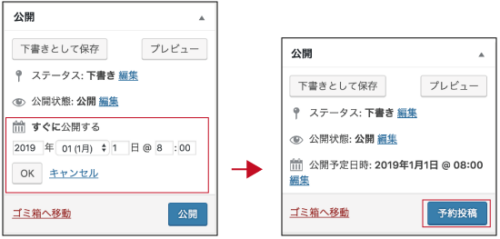記事投稿画面
ダッシュボード画面の左メニューから、「投稿」>「新規追加」を選びましょう。
以下のような投稿画面になります。
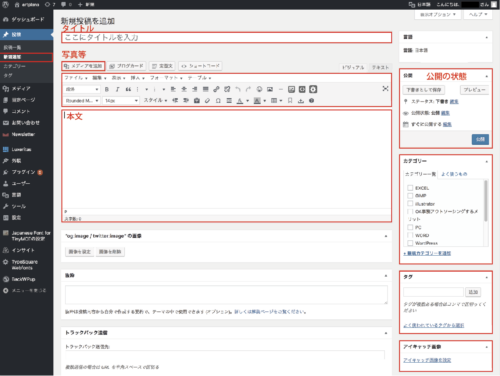
新規投稿
「タイトル」と「本文」を枠内に入力します。
写真を貼り付けたい場所は、「メディアを追加」をクリックし、写真(イラスト)をアップロードします。
本文の書式の変更は、本文上のコマンドやアイコンを使って編集します。
※上画面は、テキストエディター(TinyMCE Advanced)を追加し、カスタマイズしているため
初期画面とは異なります。
右、カテゴリーには「新規カテゴリーを追加」をし、事前にカテゴリー分けできるように準備しておくとよいでしょう。
記事の内容に合ったカテゴリーにチェックを入れます。
一度、「下書きとして保存」をしておき、「プレビュー」でどのように仕上がっているか確認をしておくとよいでしょう。
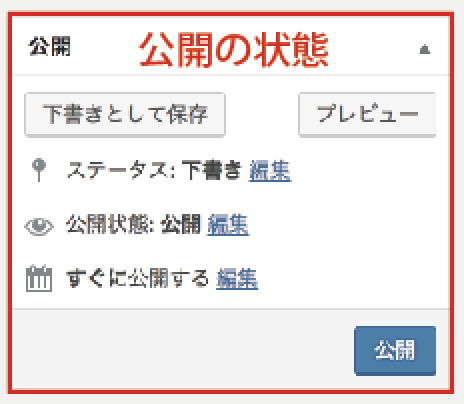
このまま公開してもよければ、「公開」をクリックします。
予約投稿:すぐに公開する 編集 を選ぶと、公開したい日時を指定することができ、公開ボタンが予約投稿に変わります。
予約投稿をクリックすると、指定の日時で記事が公開になります。